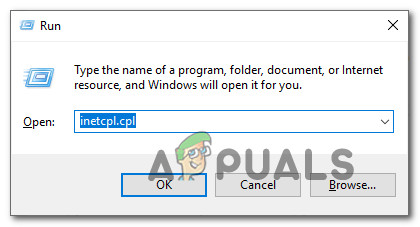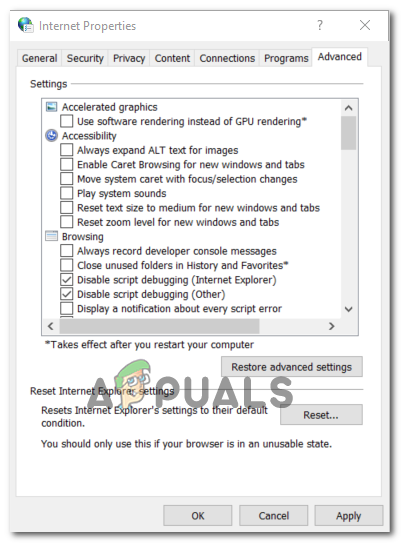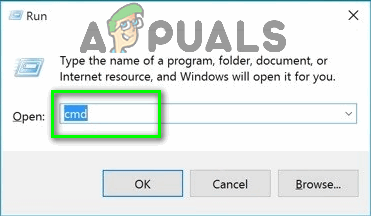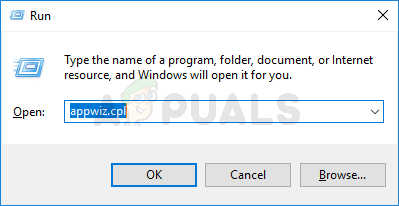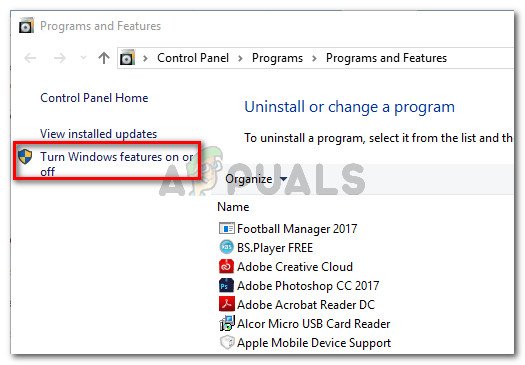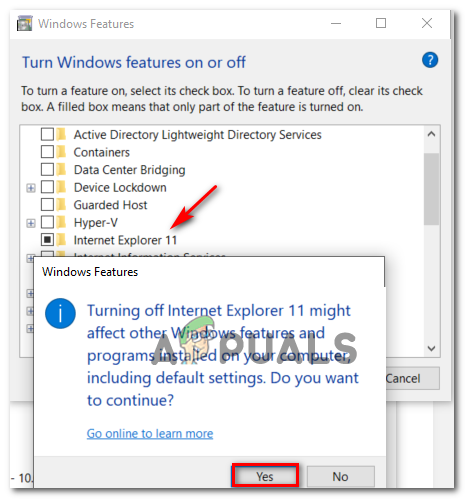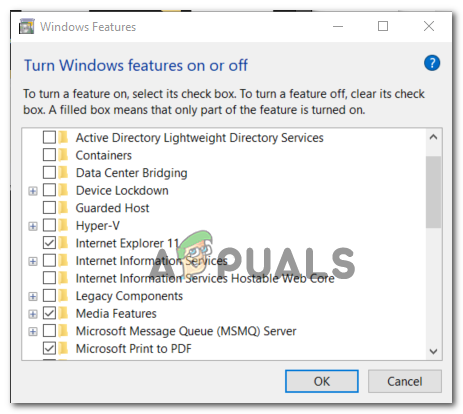Alguns usuaris d'Internet Explorer 11 i Microsoft Edge informen que acaben veient el INET_E_DOWNLOAD_FAILIURE error sempre que intenten visitar una pàgina web. En la majoria dels casos, els usuaris afectats afirmen que aquest problema passa amb tots els URL, inclosos els dominis grans com google.com, amazon.com, etc.

Codi d'error INET_E_DOWNLOAD_FAILIURE a Microsoft Edge i Internet Explorer
Resulta que és possible que diverses causes diferents acabin provocant aquest problema:
- El navegador està configurat per desar pàgines xifrades - Com resulta, una de les causes més freqüents que acabarà generant aquest error és una configuració avançada d’Internet que permet a IE i Edge desar pàgines xifrades. Si aquest escenari és aplicable, hauríeu de poder solucionar el problema accedint a les vostres propietats d'Internet i desactivant aquesta funció.
- L'aïllament de xarxa està habilitat - En cas que només estigueu experimentant això problema amb Edge , és probable que tingueu en compte un problema d’aïllament de xarxa. En aquest cas, hauríeu de ser capaç de solucionar el problema activant el loopback i depurant el servidor localhost (si escau).
- Memòria cau de l'IE danyada - Si utilitzeu Internet Explorer 11, és possible que tingueu en compte la incapacitat notòria d’aquest navegador per netejar correctament la memòria cau. Sempre que la memòria cau de l'IE 11 acabi provocant problemes d'accessibilitat al servidor web, heu de provar de restablir Internet Explorer a un estat net i veure si això acaba solucionant el problema.
- Fitxers Microsoft Edge danyats - Microsoft Edge també pot mostrar aquest comportament a causa d'un problema amb la manera com truca al servei de dipòsit estatal. Un problema amb aquest servei pot acabar impedint que Edge estableixi connexions amb determinats TLD. En aquest cas, reparar o restablir Microsoft Edge hauria d'acabar solucionant el problema.
- Corrupció de fitxers del sistema - Com que els dos navegadors estan integrats a Windows 10, aquest problema també pot ser un senyal que estigueu tractant d'algun tipus de corrupció de fitxers del sistema. En aquest cas, haureu de restablir tots els components de Windows i veure si això acaba solucionant el problema.
Restablint les propietats d'Internet per defecte
Resulta que les causes més freqüents que acabaran generant el INET_E_DOWNLOAD_FAILIURE l’error és un tipus d’interrupció de xarxa que acaba d’aturar l’intercanvi de dades entre el servidor web i la màquina de l’usuari final.
I, com la majoria d’usuaris afectats han confirmat, és probable que aquest problema es vegi facilitat per una configuració avançada d’Internet que acabi interferint amb IE 11 o Edge.
Si aquest escenari és aplicable, haureu d'iniciar aquesta guia de resolució de problemes restablint tots els paràmetres d'Internet avançats; essencialment retornarà Internet Explorer o Microsoft Edge a la configuració de fàbrica.
Nota: Si busqueu un enfocament més centrat, aneu directament a la següent solució següent.
Si voleu buscar aquesta possible solució, comenceu a seguir les instruccions següents:
- Obriu un Correr quadre de diàleg prement Tecla Windows + R . A continuació, escriviu 'Inetcpl.cpl' dins del quadre de text i premeu Entra per obrir el Propietats d'Internet pantalla.
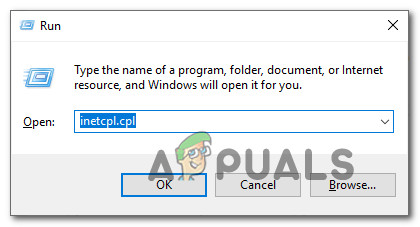
Obertura de la pantalla Propietats d'Internet
Nota: Per si veieu el fitxer UAC (control de comptes d'usuari) , feu clic a Sí per concedir accés d'administrador.
- Un cop estigueu dins del Propietats d'Internet , seleccioneu la pantalla Advanced al menú vertical de la part superior.
- Dins del Advanced menú d’opcions, feu clic a Restaura la configuració avançada i confirmeu quan se us demani.
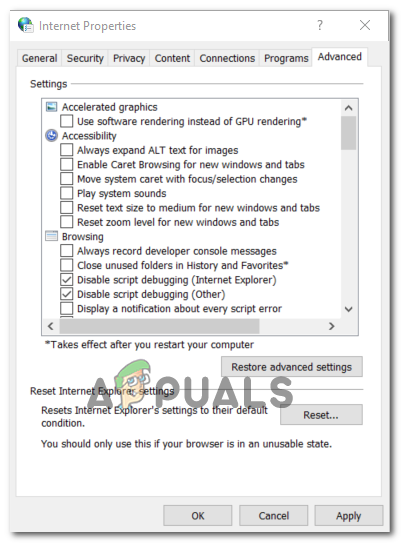
Restauració de la configuració avançada
- Feu clic a Aplicar per desar els canvis, reinicieu l’ordinador i espereu que finalitzi la següent seqüència d’inici.
- Repetiu l'acció que anteriorment causava el problema i comproveu si el problema s'ha resolt.
En cas que es produeixi el mateix problema o que aquest mètode no s'apliqui al vostre escenari concret, aneu a la següent correcció potencial següent.
Evitar que el navegador desi pàgines xifrades
Resulta que una de les configuracions avançades d’Internet més habituals que causarà aquest problema és una opció que impedeix que Internet Explorer o Microsoft Edge desin pàgines xifrades al disc. Aquesta és una característica útil que heu habilitat, però, a la pràctica, molts usuaris informen d'un problema que al final acaba provocant el INET_E_DOWNLOAD_FAILIURE.
Podeu solucionar aquest problema (sense restablir tota la vostra configuració avançada d'Internet) evitant que IE 11 o Microsoft Edge evitin desar les pàgines xifrades al disc.
Si voleu provar aquesta solució, seguiu les instruccions següents:
- Premeu Tecla Windows + R obrir un Correr Caixa de diàleg. dins del quadre de text, escriviu ' inetcpl.cpl ”, i premeu Entra per obrir el Propietats d'Internet pantalla.
- Dins del Propietats d'Internet , seleccioneu la pantalla Advanced al menú de la part superior i, a continuació, aneu a la pestanya Configuració menú.
- A la Configuració , desplaceu-vos cap avall per la llista de paràmetres i marqueu la casella associada a No deseu les pàgines xifrades al disc (sota Seguretat).
- Deseu els canvis que acabeu de fer fent clic a Aplica.
- Reinicieu l'ordinador i espereu que es reiniciï l'ordinador.
- Repetiu l'acció que anteriorment causava el fitxer INET_E_DOWNLOAD_FAILIURE i veure si el problema està solucionat.

Evitant que IE 11 o Microsoft Edge desin pàgines xifrades al disc
Si encara teniu el mateix codi d'error en accedir a determinats URL, aneu a la següent correcció potencial a continuació.
Activeu Loopback a Microsoft Edge (si escau)
Si teniu aquest problema amb Microsoft Edge, és probable que tingueu en compte un problema d’aïllament de xarxa. En la majoria dels casos, aquest problema es produeix perquè l’aïllament de xarxa està habilitat per defecte (diferent de l’IE).
Si aquest escenari és aplicable, hauríeu de ser capaç de solucionar el problema activant el loopback i depurant el fitxer servidor localhost mitjançant una sèrie d'ordres des d'un indicador CMD elevat.
Per fer-ho, seguiu les instruccions següents:
- Premeu Tecla Windows + R obrir un Correr Caixa de diàleg. A continuació, escriviu 'Cmd' dins del quadre de text i premeu Ctrl + Maj + Retorn per obrir una sol·licitud CMD elevada. Quan el sistema ho demani Control de comptes d'usuari (UAC) , feu clic a Sí per atorgar privilegis administratius.
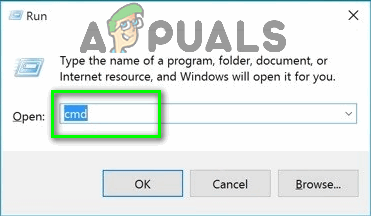
Escriviu 'cmd' al quadre de diàleg Executa
- Un cop us trobeu a la sol·licitud CMD elevada, escriviu l'ordre següent i premeu Retorn:
CheckNetIsolation LoopbackExempt -a -n = 'Microsoft.MicrosoftEdge_8wekyb3d8bbwe'
Nota: Per a versions anteriors de Windows, utilitzeu aquesta ordre al seu lloc:
CheckNetIsolation LoopbackExempt -a -n = Microsoft.Windows.Spartan_cw5n1h2txyewy
- Ara que heu afegit l'exempció de bucleback, reinicieu l'ordinador i comproveu si el problema encara es produeix un cop s'hagi completat el següent inici.
Per si encara acabeu veient el INET_E_DOWNLOAD_FAILIURE error en intentar visitar determinats llocs web, baixeu a la següent correcció potencial següent.
Restablir IE a un estat net (si escau)
En cas que tingueu aquest problema amb una versió d'Internet Explorer, pot ser que arribi el moment de restablir-lo a un estat net. La incapacitat d’aquest navegador per netejar-se eficaçment és un dels principals motius pels quals no ha estat adoptat per un públic més ampli.
Si aquest escenari és aplicable i insisteix a utilitzar IE, haureu de desinstal·lar i tornar a instal·lar el navegador per resoldre el fitxer INET_E_DOWNLOAD_FAILIURE.
Però tingueu en compte que, atès que Internet Explorer forma part del Windows, no podreu desinstal·lar-lo i tornar-lo a instal·lar de manera convencional: haureu de desactivar aquest component integrat de les funcions del Windows, reiniciar l’ordinador i habilitar-lo de nou per restaurar l’IE a estat net.
Si esteu preparat per seguir aquesta ruta, seguiu les instruccions següents:
- Premeu Tecla Windows + R obrir un Correr Caixa de diàleg. A continuació, escriviu 'Appwiz.cpl' dins del quadre de text i premeu Entra per obrir el Programes i característiques menú.
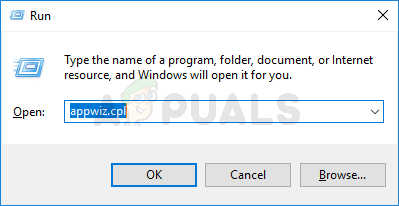
Escriviu appwiz.cpl i premeu Retorn per obrir la llista de programes instal·lats
- Un cop estigueu dins del Programes i característiques pantalla, feu clic a Activeu o desactiveu les funcions de Windows des del menú vertical de l'esquerra.
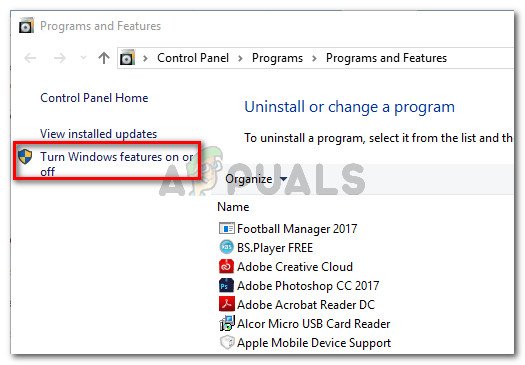
A Programes i funcions, feu clic a Activar o desactivar les funcions de Windows
- Des del menú de funcions del Windows, desplaceu-vos cap avall per la llista de Funció de Windows i desmarqueu la casella associada a Internet Explorer 1 abans de fer clic D'acord .
- Quan vegeu la finestra de confirmació, feu clic a Sí per desactivar Internet Explorer.
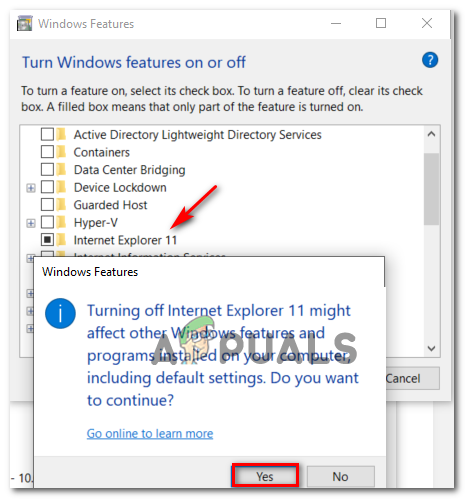
Desactivació del component Internet Explorer
- Un cop Internet Explorer estigui efectivament desactivat, reinicieu l'equip i espereu a que finalitzi el següent inici.
- Un cop finalitzada la propera posada en marxa, seguiu de nou els passos 1 i 2 per tornar a la pantalla de funcions del Windows. Però aquesta vegada, torneu a habilitar la casella associada a Internet Explorer 11 .
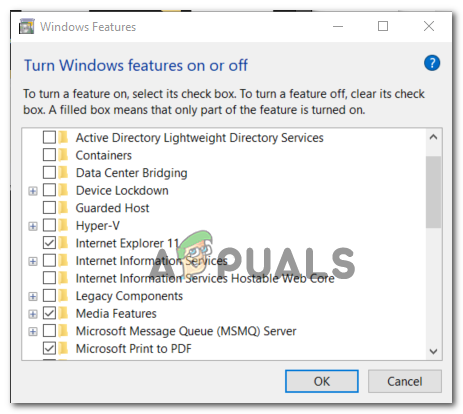
Habilitació d'Internet Explorer 11
- Un cop arribeu fins aquí, Internet Explorer 11 s'ha tornat a un estat net. Comproveu si aquesta operació ha tingut èxit obrint IE 11 i accedint al mateix lloc web que anteriorment activava el fitxer INET_E_DOWNLOAD_FAILIURE.
En cas que el problema persisteixi, baixeu a la següent correcció potencial a continuació.
Reparació o restabliment de Microsoft Edge (si escau)
En cas que tingueu problemes amb Microsoft Edge, és probable que tingueu en compte un cas d’abús del servei de dipòsit estatal. En casos greus, aquest problema pot acabar inhibint la capacitat de Edge per establir connexions amb determinats servidors web.
Si aquest escenari és aplicable, heu d’intentar reparar el navegador Edge i, si no es resol el problema, restabliu-lo per eliminar els fitxers temporals. Aquests dos mètodes han estat confirmats per ser efectius per molts usuaris afectats.
Aquí teniu una guia ràpida sobre com reparar o restablir Microsoft Edge per solucionar-ho INET_E_DOWNLOAD_FAILIURE error:
- Obriu un Correr quadre de diàleg prement Tecla Windows + R . A continuació, escriviu dins del quadre de text 'Ms-settings: appsfeatures' i premeu Entra per obrir el Aplicacions i funcions menú de l'aplicació Configuració.
- Des del Aplicacions i funcions , aneu a la secció dreta de la pantalla i utilitzeu la secció de cerca per cercar-la Microsoft Edge .
- Després d'haver aconseguit trobar l'entrada associada a Microsoft Edge , feu clic al botó Opcions avançades hiperenllaç.
- Dins del Opcions avançades , desplaceu-vos cap avall fins al menú Restableix i feu clic a Reparació.
- Confirmeu la vostra elecció i espereu que finalitzi l'operació. Un cop finalitzat el procés, reinicieu l'ordinador i comproveu si el problema s'ha solucionat a partir de la següent posada en marxa del sistema.
Nota: Si el problema es repeteix, també podeu provar de restablir el fitxer Restableix botó.

Restabliment de Microsoft Edge
Si aquesta correcció no s'aplicava a la vostra situació actual o el problema encara no s'ha resolt, passeu a la següent correcció potencial.
Realització d’una instal·lació de reparació (reparació in situ)
Si cap de les solucions anteriors no us ha funcionat, és ben clar que el problema en els vostres casos es veu facilitat per algun tipus de corrupció de fitxers del sistema que no es pot resoldre convencionalment. En aquest cas, l'últim resultat seria restablir tots els components de Windows (incloses les dades relacionades amb l'arrencada).
Tingueu en compte que això no significa necessàriament que perdeu les vostres dades personals. Windows 8.1 i Windows 10 ofereixen l'opció de reparar la instal·lació (reparació en lloc), que seria l'enfocament preferit en aquest cas.
Realització d’una instal·lació de reparació us permetrà restablir tots els components de Windows alhora que us permetrà mantenir les vostres dades presents a la unitat del sistema operatiu, inclosos documents, suports i fins i tot aplicacions i jocs.
Però tingueu en compte que és probable que necessiteu un mitjà d’instal·lació compatible per completar aquesta operació (no és necessari a Windows 10).
Si no us interessa la pèrdua de dades i voleu restablir l’ordinador el més ràpid i fàcilment possible, aneu a instal·lació neta en canvi.
Etiquetes Microsoft 6 minuts de lectura